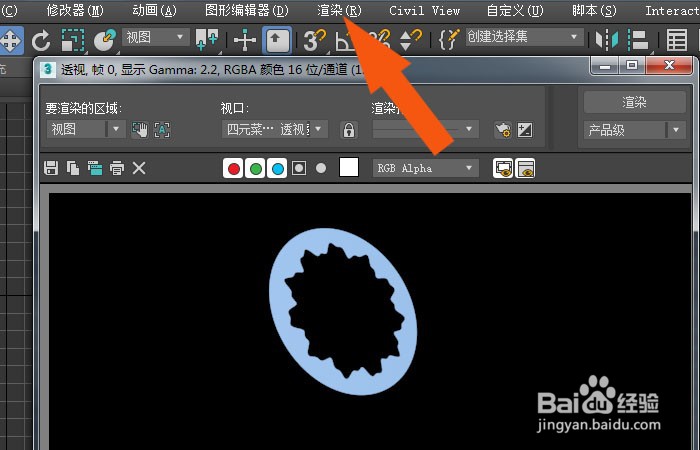1、 在桌面上,鼠标左键双击打开3dmax2020软件,新建文件,并单击菜单下【创建】模型下的【环形波模型】如下图所示。
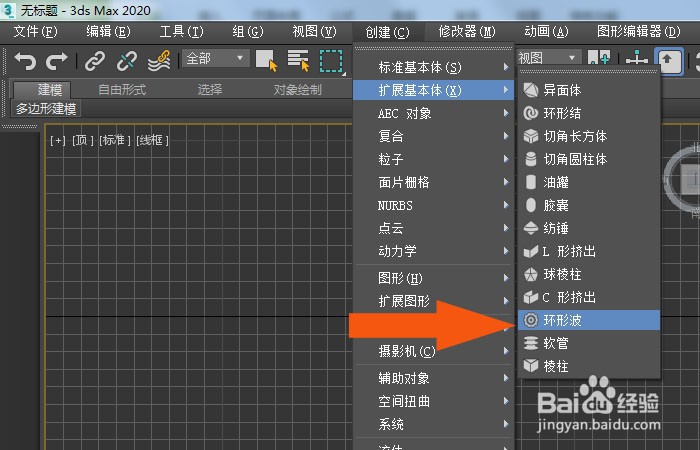
2、接着,在透视图中,绘制出环形波模型出来,如下图所示。
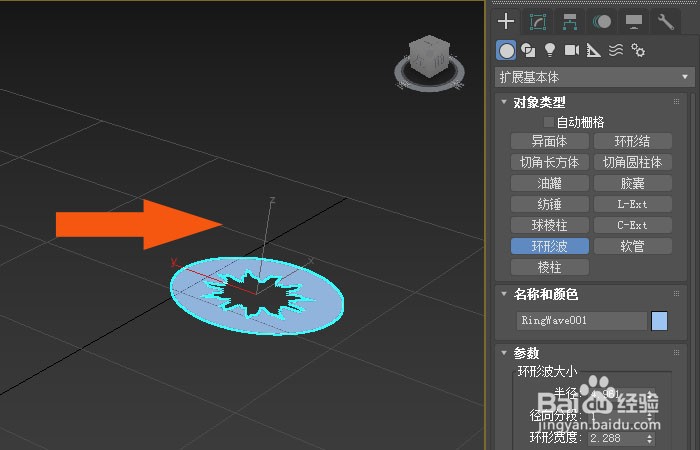
3、 然后,在透视图中,选择环形波模型,鼠标左键单击模型修改面板,如下图所示。
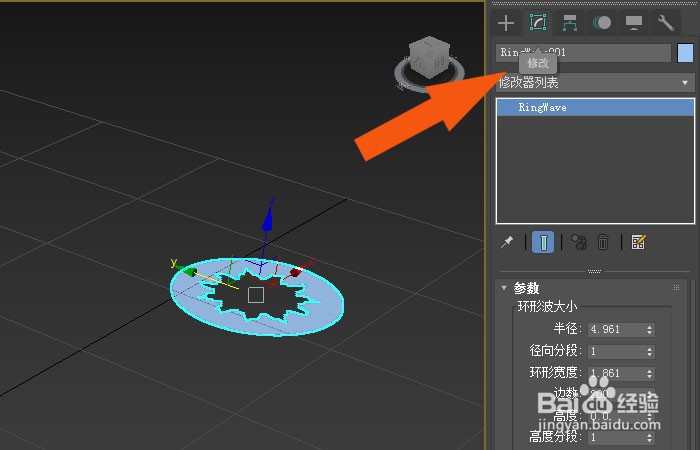
4、 接着,在透视图中,在修改面板上,设置环形波模型的半径参数,如下图所示。
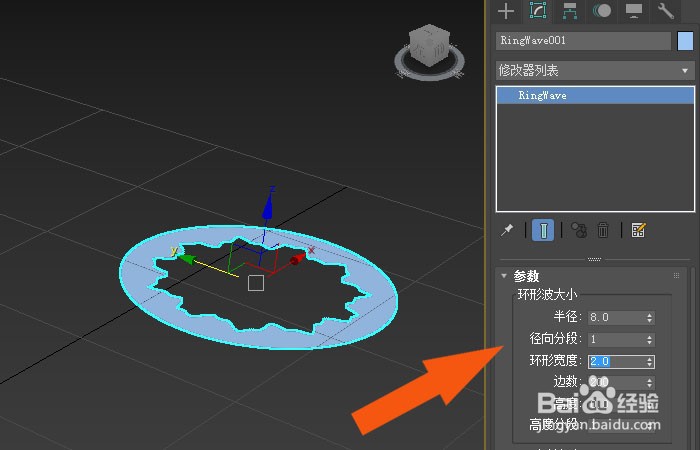
5、 然后,在修改面板上,给环形波模型添加圆柱体命令,如下图所示。
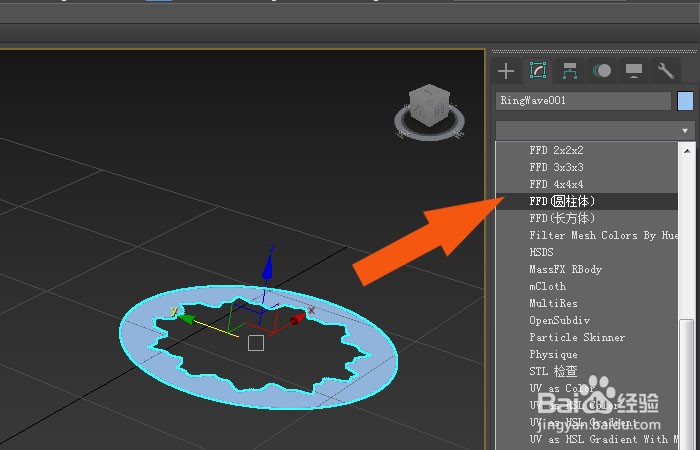
6、 接着,在透视图中,选择环形波模型,可以看到显示的顶点,如下图所示。
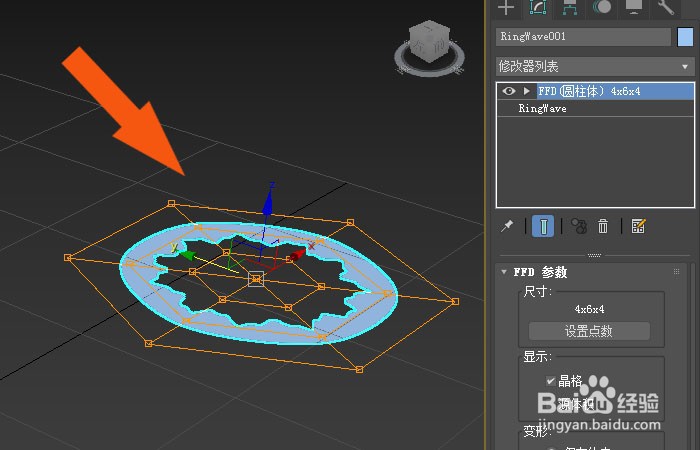
7、 然后,通过鼠标左键选择顶点,调整图形显示效果,如下图所示。
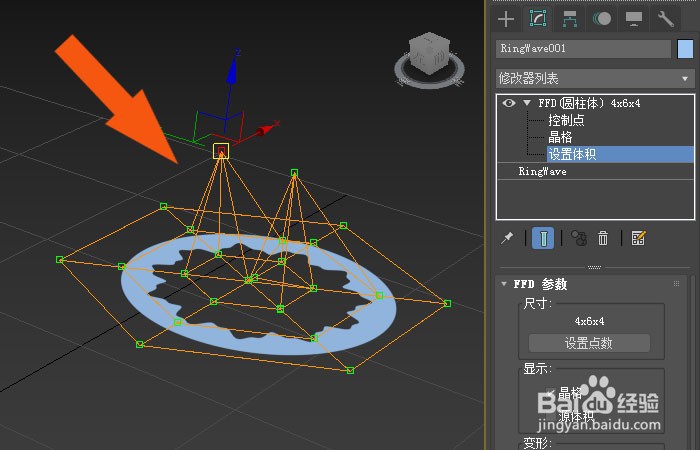
8、 最后,在透视图中,鼠标左键单击【渲染】按钮,可以看到环形波模型的显示效果,如下图所示。通过这样的步骤和方法,就学会了在3dmax2020软件中创建环形波模型的方法了。